Google マップには基本となる施設の検索や経路案内の機能に加え、オフラインマップや自転車ルート案内など、便利な機能が多く備わっています。
そこで本記事では、iPhone(iOS端末)で使える、Google マップの便利機能をご紹介します。
関連記事
【Android版】Googleマップを使いこなそう!知っておきたい便利機能14選
iPhoneの「マップ」vs「Googleマップ」徹底比較!
まずは基本の機能をおさらい
Google マップの便利な機能を紹介する前に、まずは基本的な機能について簡単におさらいしましょう。
1. 店舗・施設を検索する
Google マップを開くと、現在地周辺のマップが表示されます。
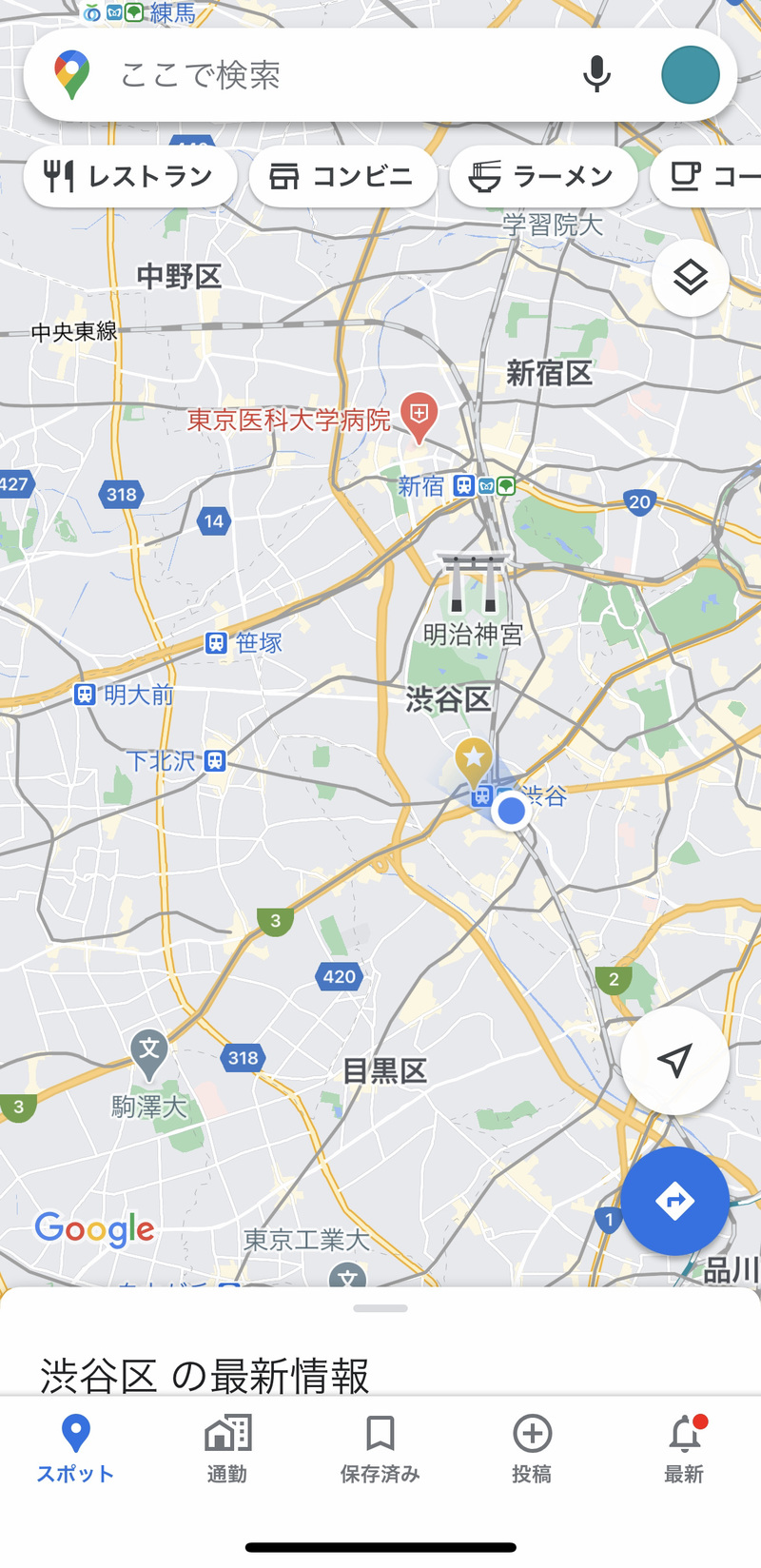
画面上部の「ここで検索」と書かれた検索バーをタップすると、行きたい場所を検索できます。
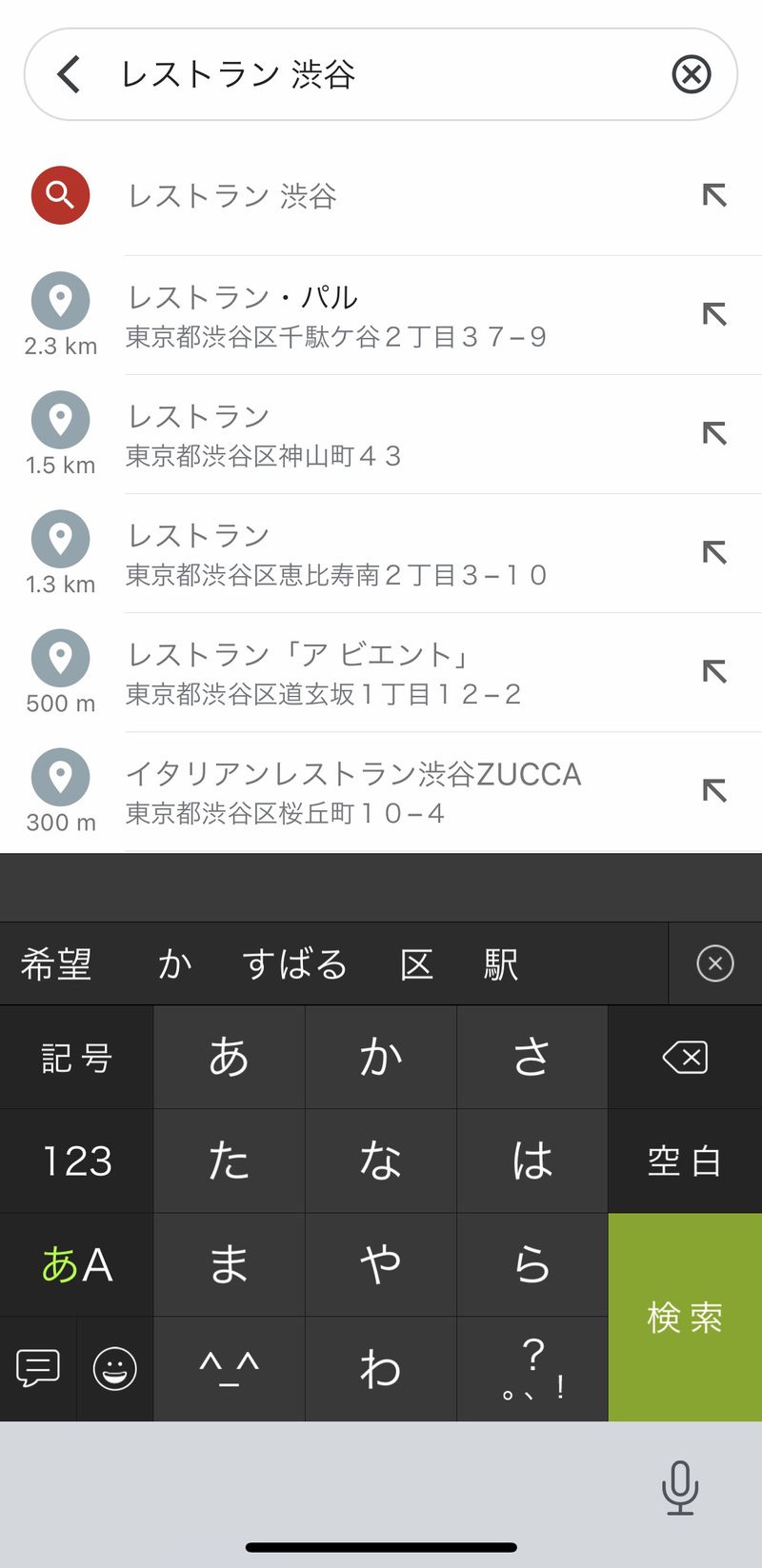
2. 店舗・施設の情報を見る
店舗の名前やピンをタップすると、住所や電話番号などの情報が見られます。
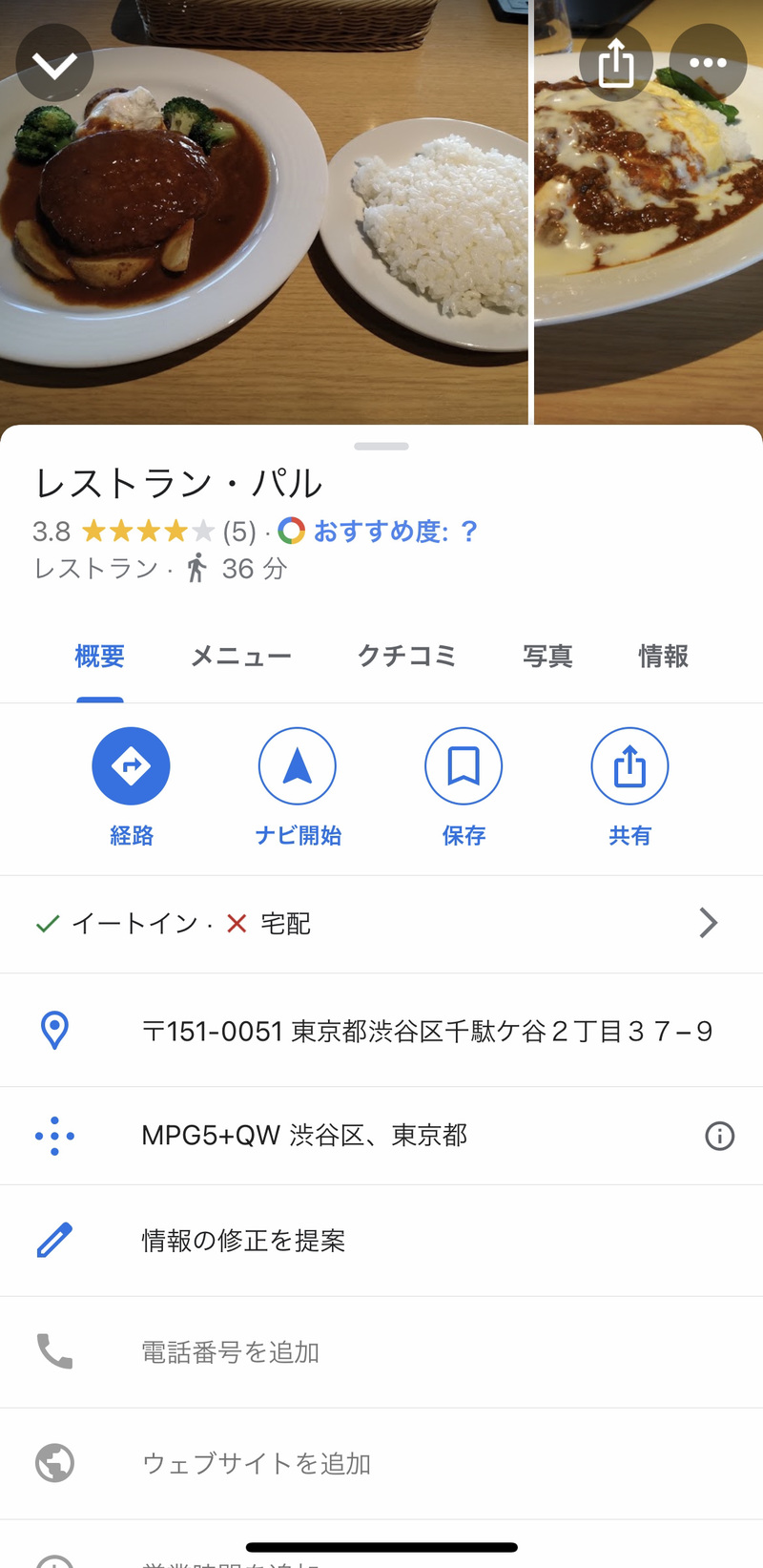
3. 経路案内
「経路」をタップすると、行きたい場所までのルートを確認できます。

4. 店舗・施設の口コミなど、さらに詳しい情報を見る
口コミやメニュー、写真なども閲覧でき、行きたい場所を探すのに便利です。
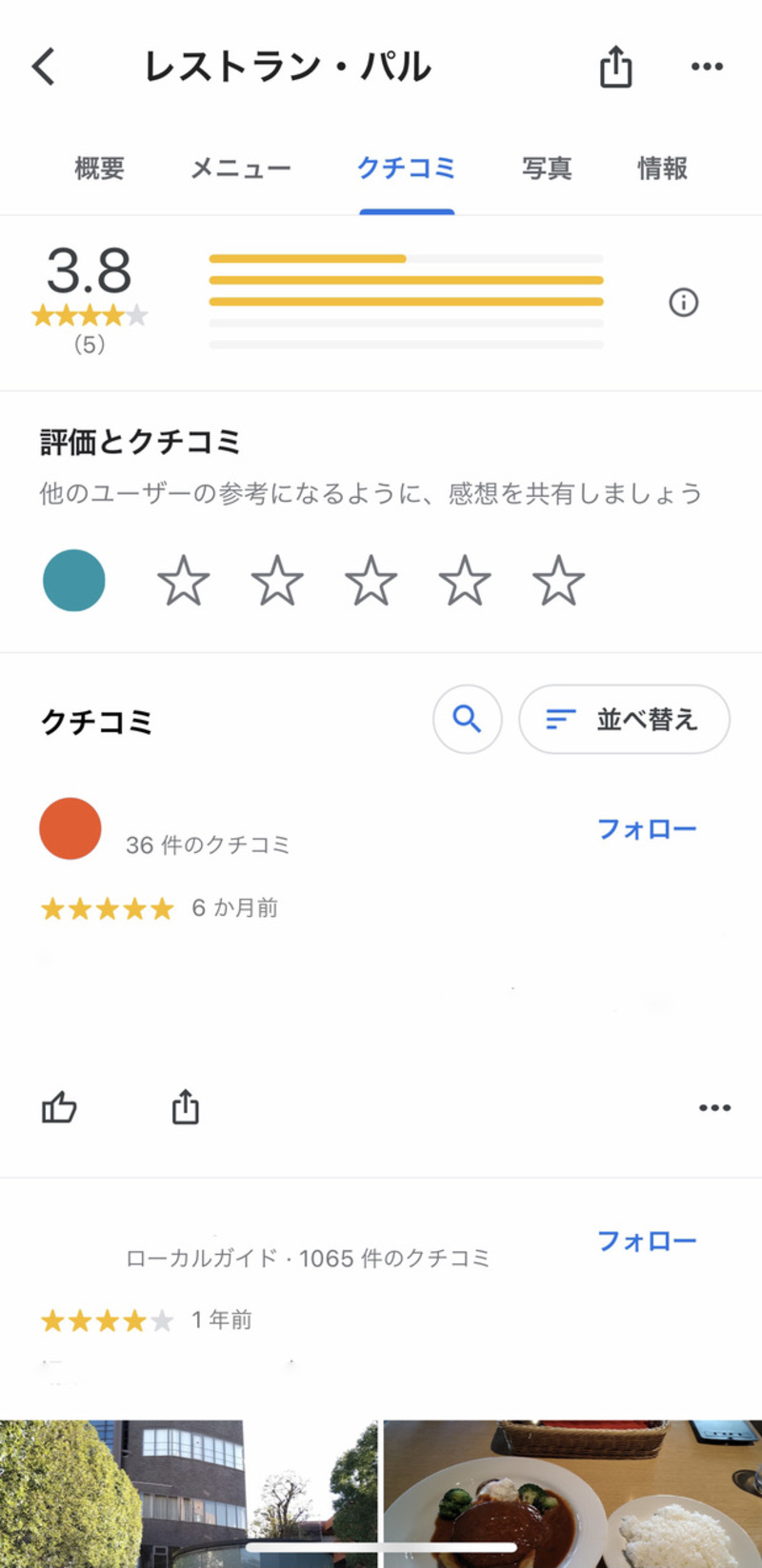
マップを便利に活用できる機能5選
ここからは、Google マップのマップ画面で使える便利な機能を5つピックアップして紹介します。
1. オフラインでもマップを表示する
電波の届かない所でも、指定した範囲のマップが見られる機能です。
※ただし、リアルタイム交通情報や公共交通機関、自転車、徒歩のルート検索、施設の口コミなどの詳細情報の閲覧はできません。また、有効期限があるため注意が必要です。
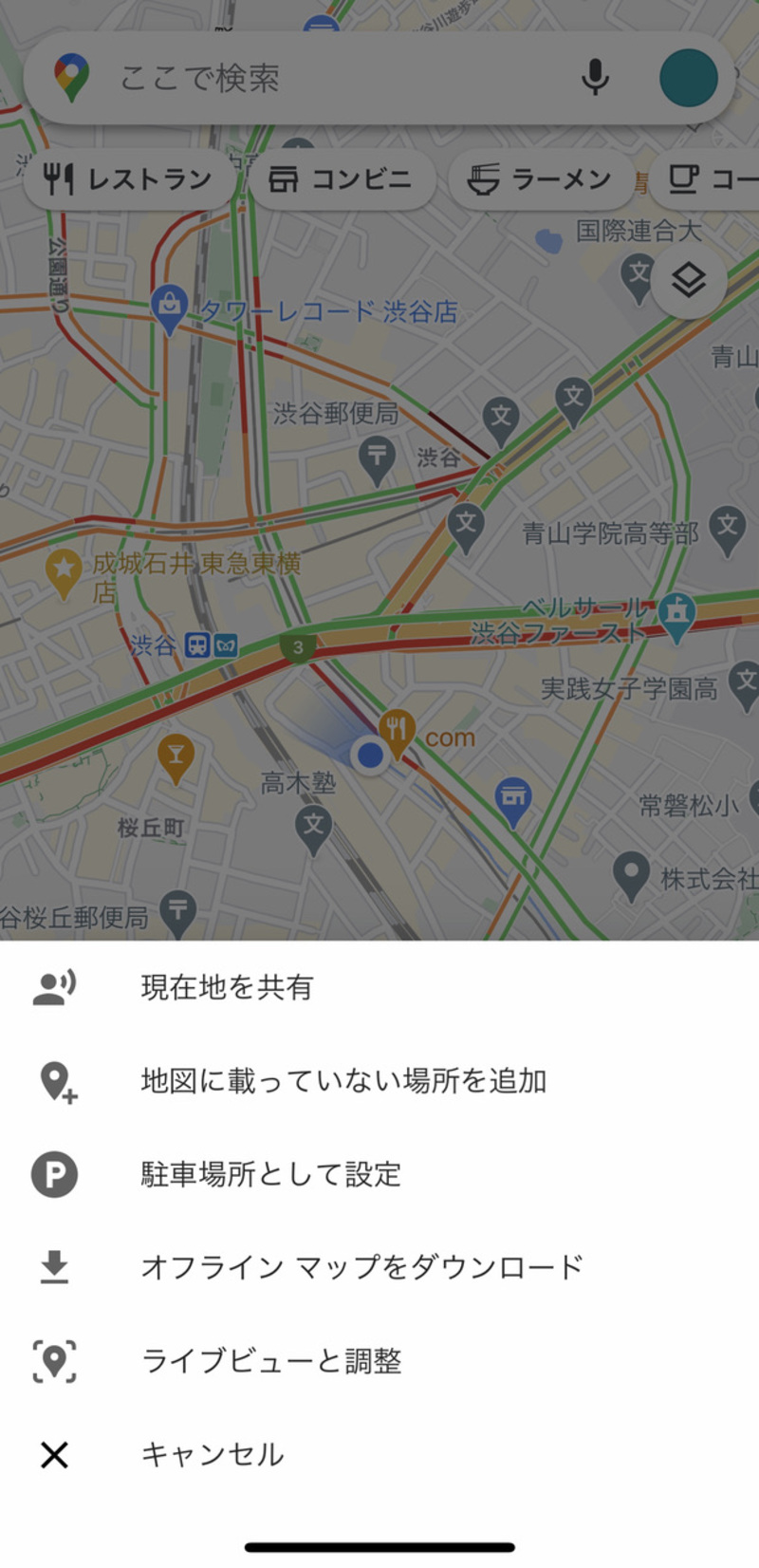
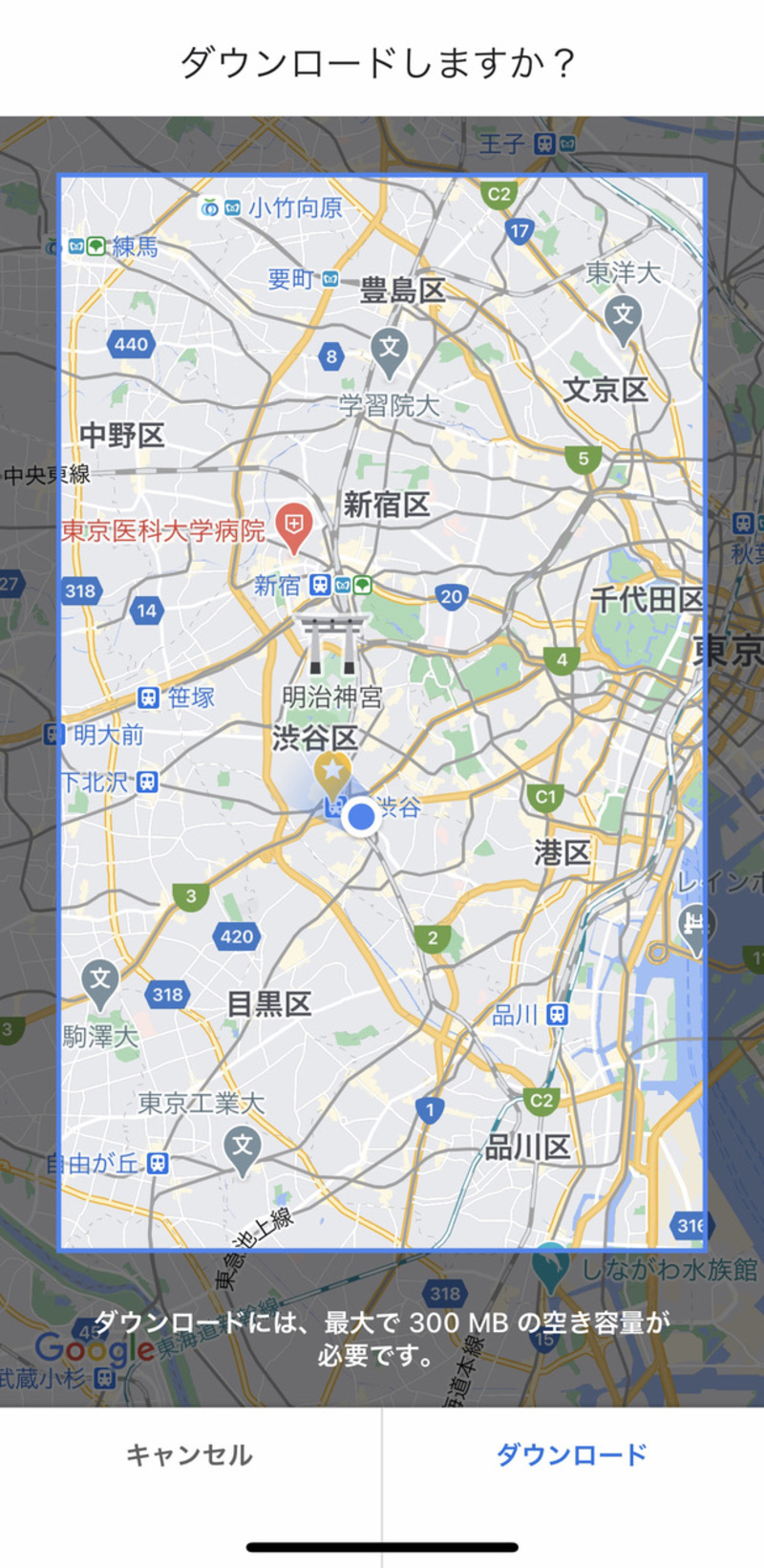
2. 相手と現在地をシェアする
現在地をメールやLINEなどでシェアできます。また、送られたURLをタップするとGoogle マップが開き、相手の現在位置が表示されます。
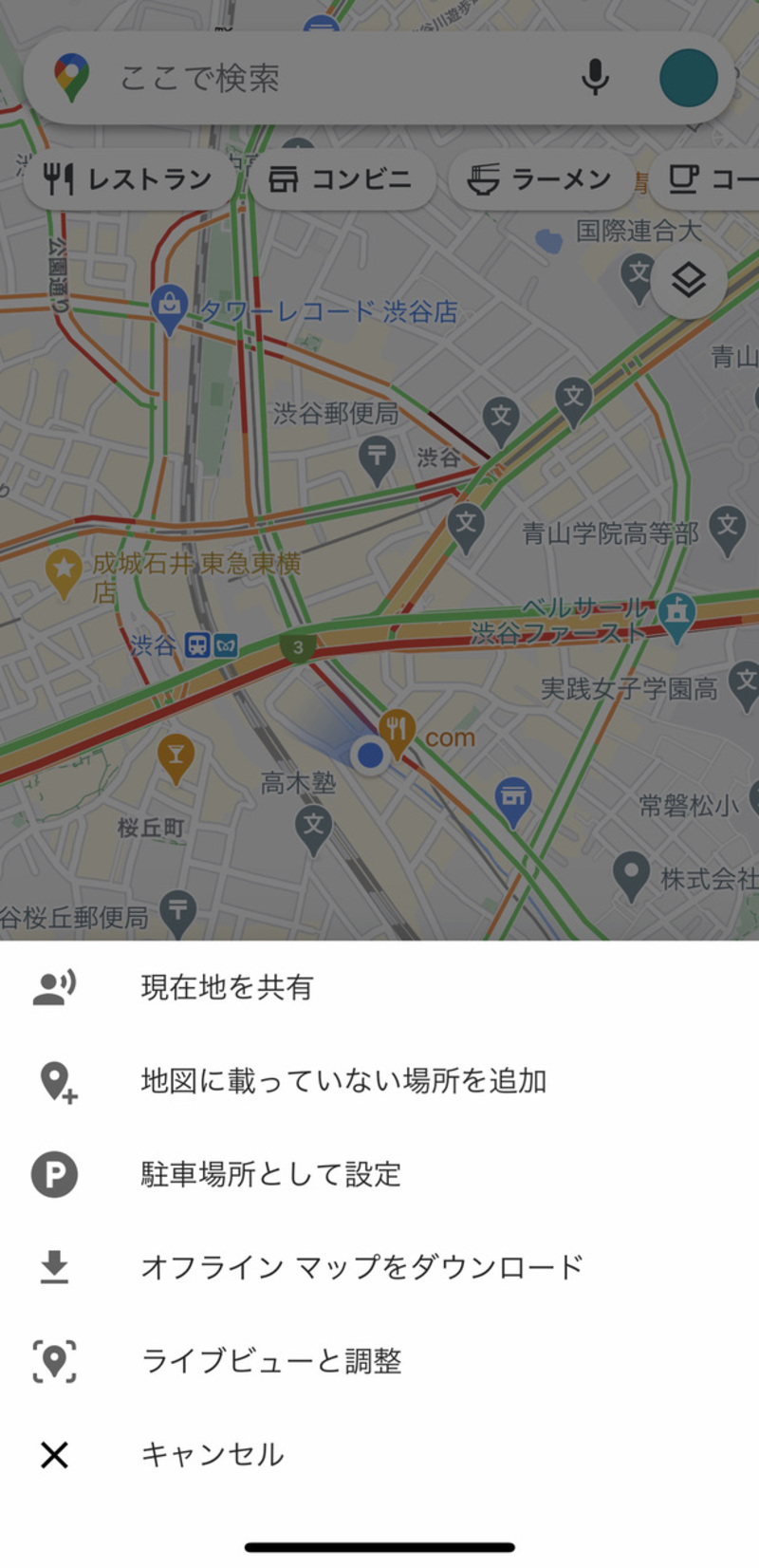
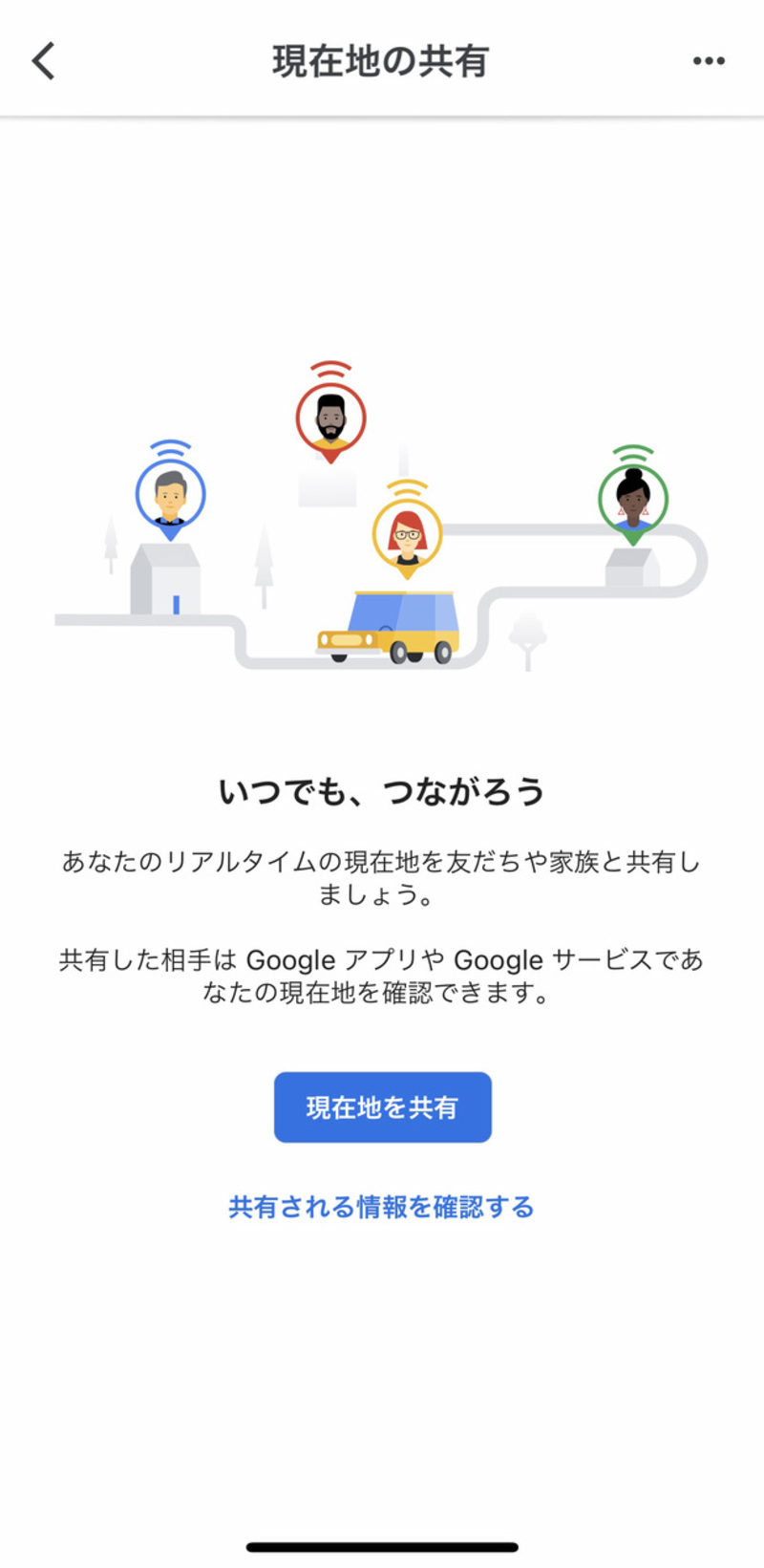
3. 道路の渋滞具合を色で表示する
マップ右上のレイヤーボタンをタップし「交通状況」をタップすると、道路の渋滞具合がマップ上に表示されます。
※緑は順調、オレンジは少し渋滞、赤は渋滞を示しています。
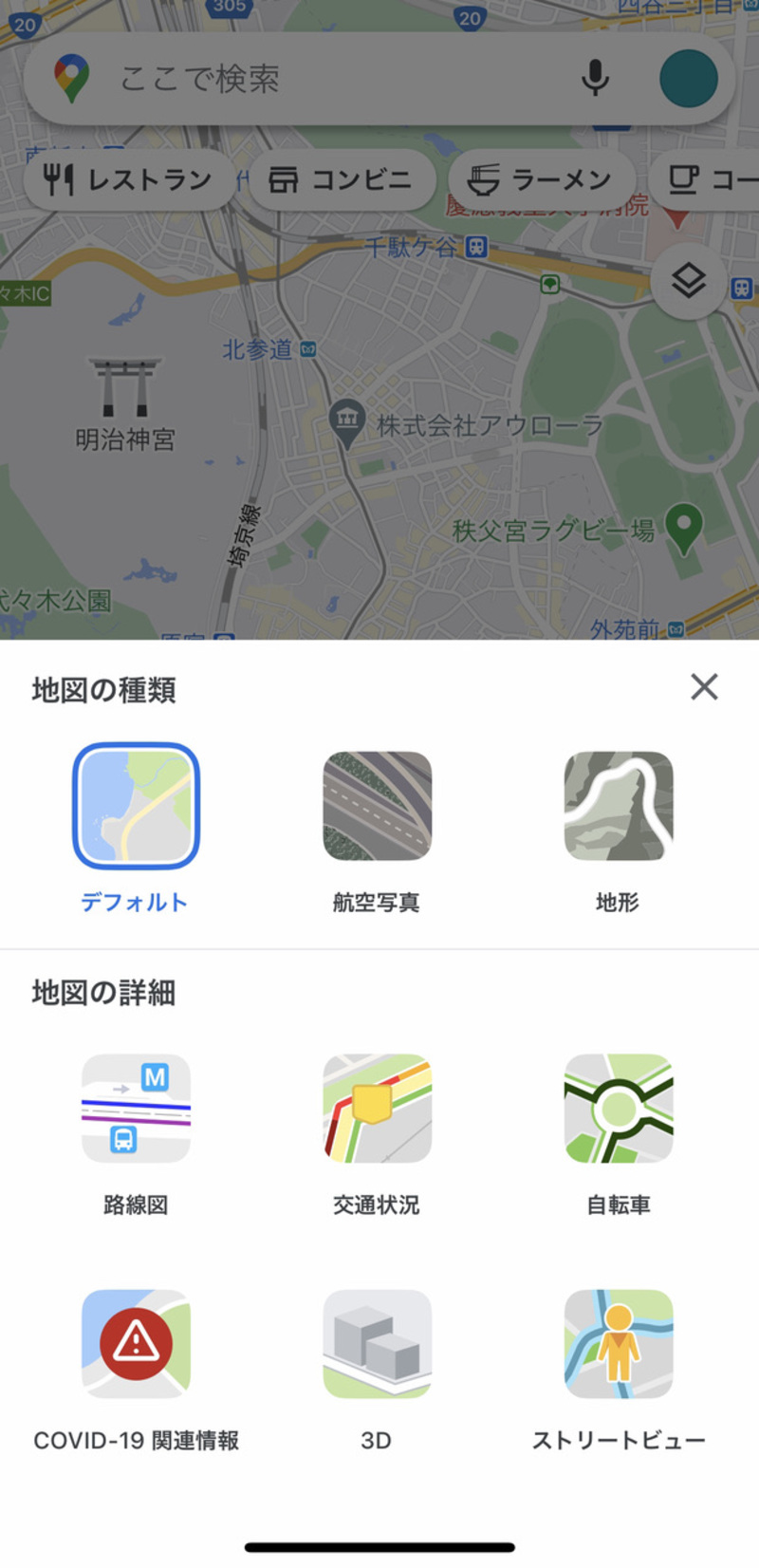

4. 駐車した場所をマップ上に表示する
駐車場所にいるときに自分のマーク(青丸)をタップし「駐車場所として設定」をタップすると、どこに駐車したのかをマークしておける機能です。
駐車場所は8時間まで保存でき、駐車場所のピンをタップし「クリア」をタップすると駐車場所が解除されます。
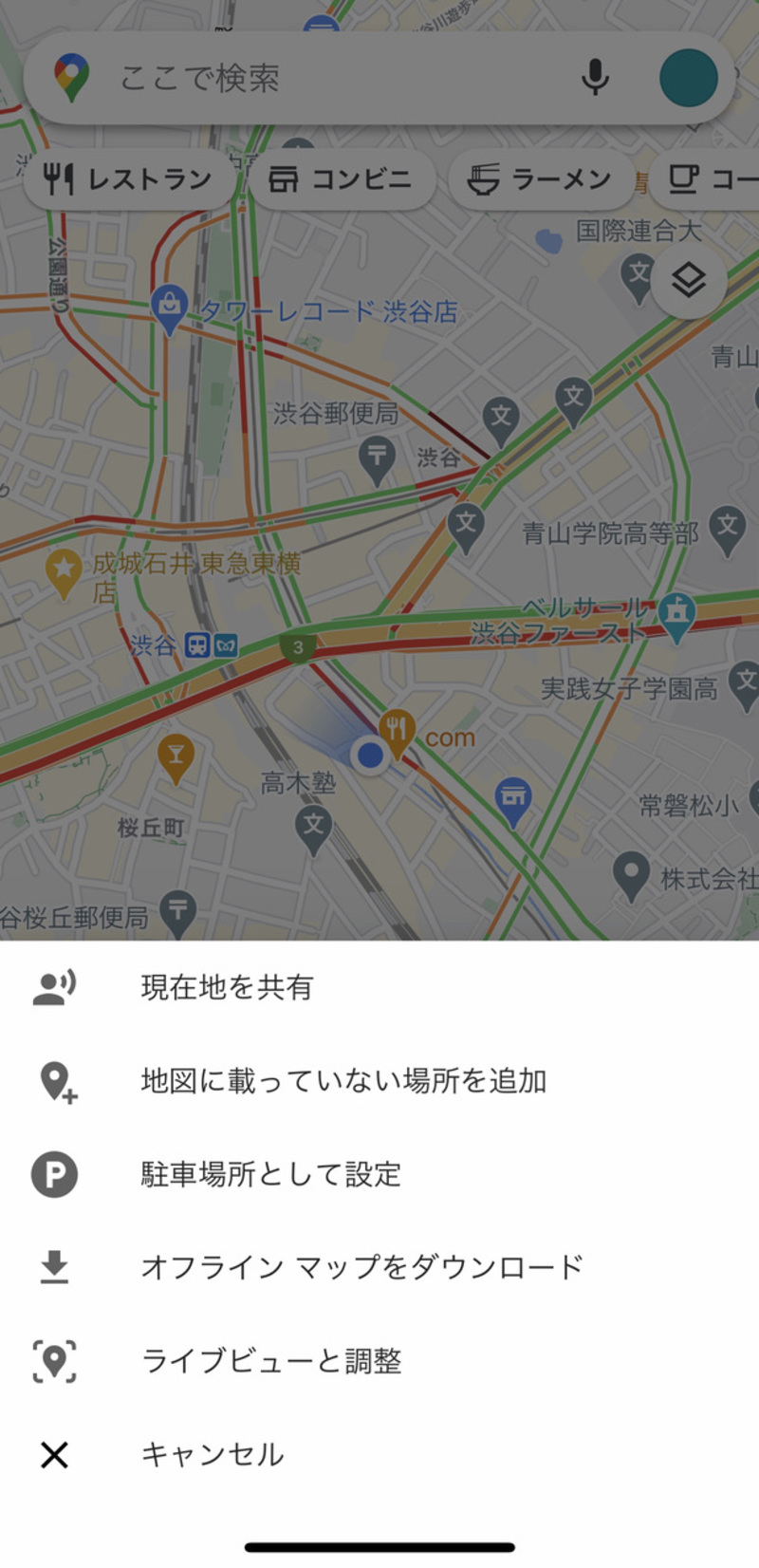
5. 今まで訪れた施設を表示する
画面右上のGoogleアカウントをタップし「タイムライン」をタップすると、今まで訪れた施設が表示されます。
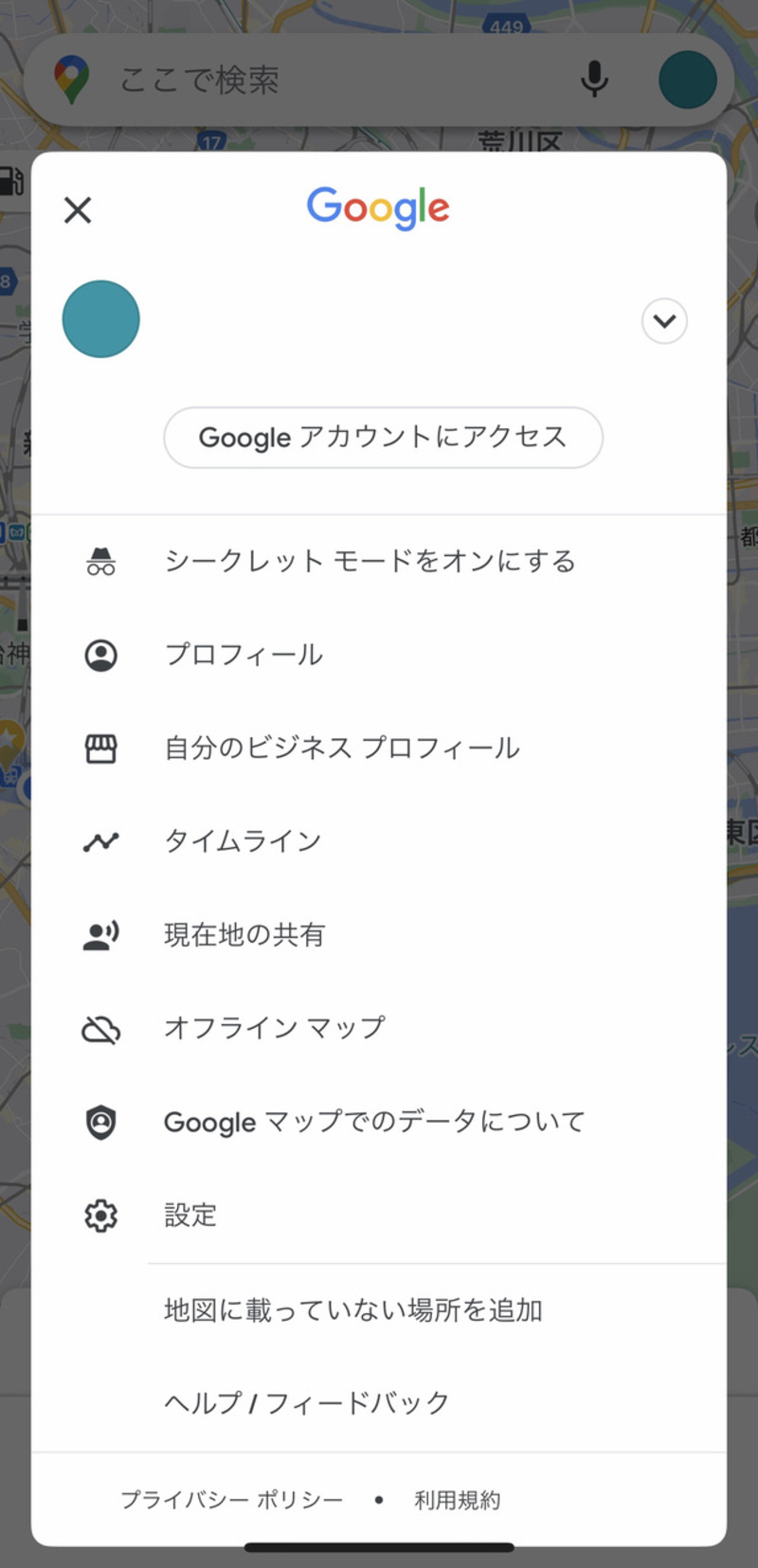
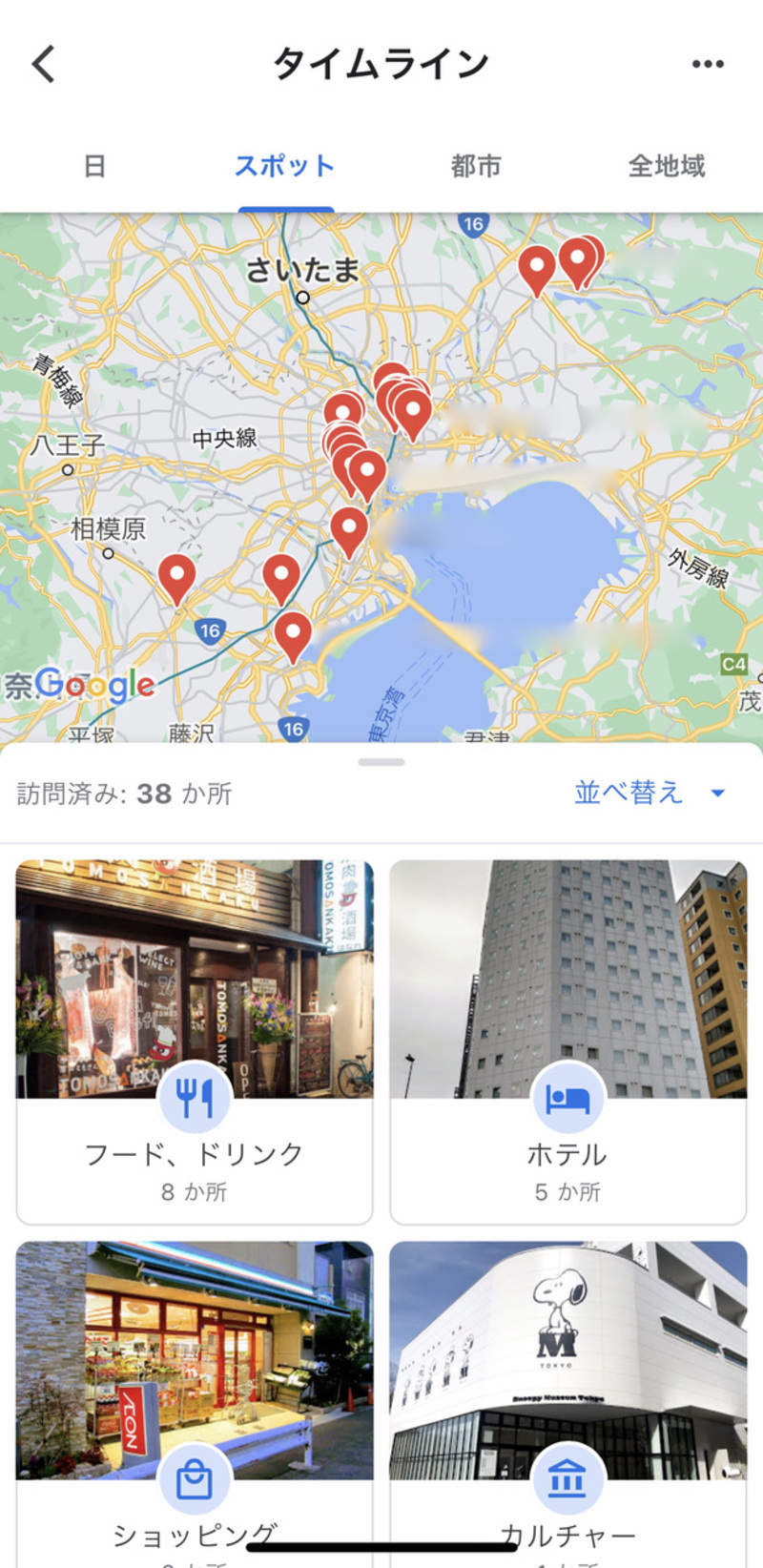
ルート案内の便利機能4選
ここからは、Google マップのルート案内で使える便利な機能を4つピックアップして紹介します。
1. 到着前に寄り道する施設を追加する
ルート案内設定画面右上の「…」をタップし、「経由地を追加」をタップすると、出発地から目的地までの間に経由地を追加できます。
経由地は右側の取手をスライドすることで順番を入れ替えたり、「×」ボタンをタップして消去できます。

2. 自転車に最適な経路を表示する
ルート案内設定画面で自転車のマークをタップすると、険しい道路や坂、トンネルなどを避けたルートが表示されます。
※東京都、神奈川県、大阪府、愛知県、埼玉県、千葉県、兵庫県、北海道、福岡県、静岡県の10都道府県で利用できる機能です。

3. 経路沿いの施設を検索する
ルート案内中に下部右側の上向き矢印ボタンをタップし、「経路沿いの検索」をタップすると、「ガソリンスタンド」「レストラン」「スーパー」「カフェ」などのカテゴリから検索したり、施設名を入力して検索できます。
検索結果の施設名をタップすると、経由地として追加できます。
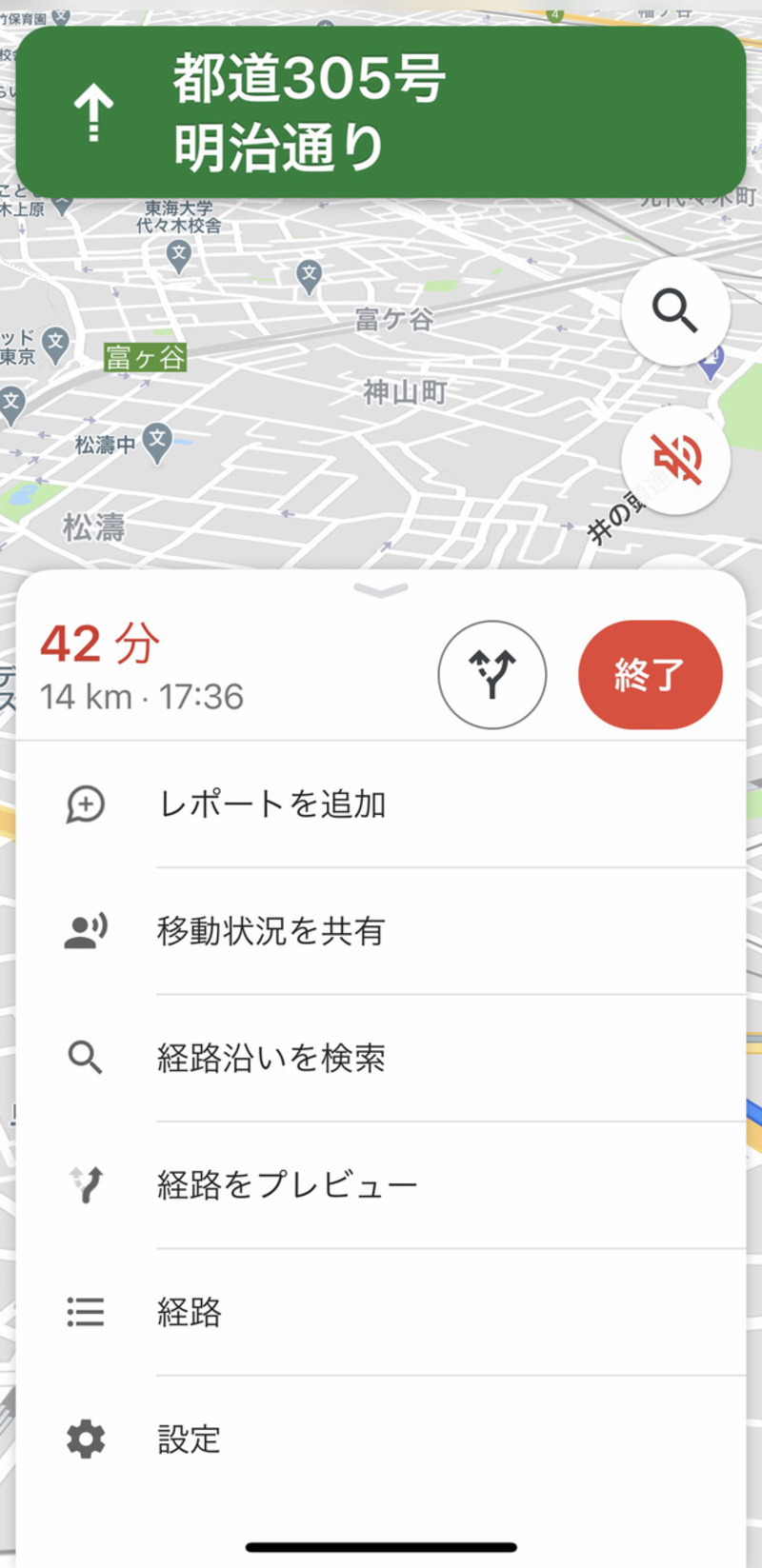
4. 公共交通機関を利用する際に出発時間と到着時間を設定する
公共交通機関のルート案内では、出発時間と到着時間を設定できます。
なお「最終」をタップすると、終電や終バスに合わせた出発時間が設定されます。
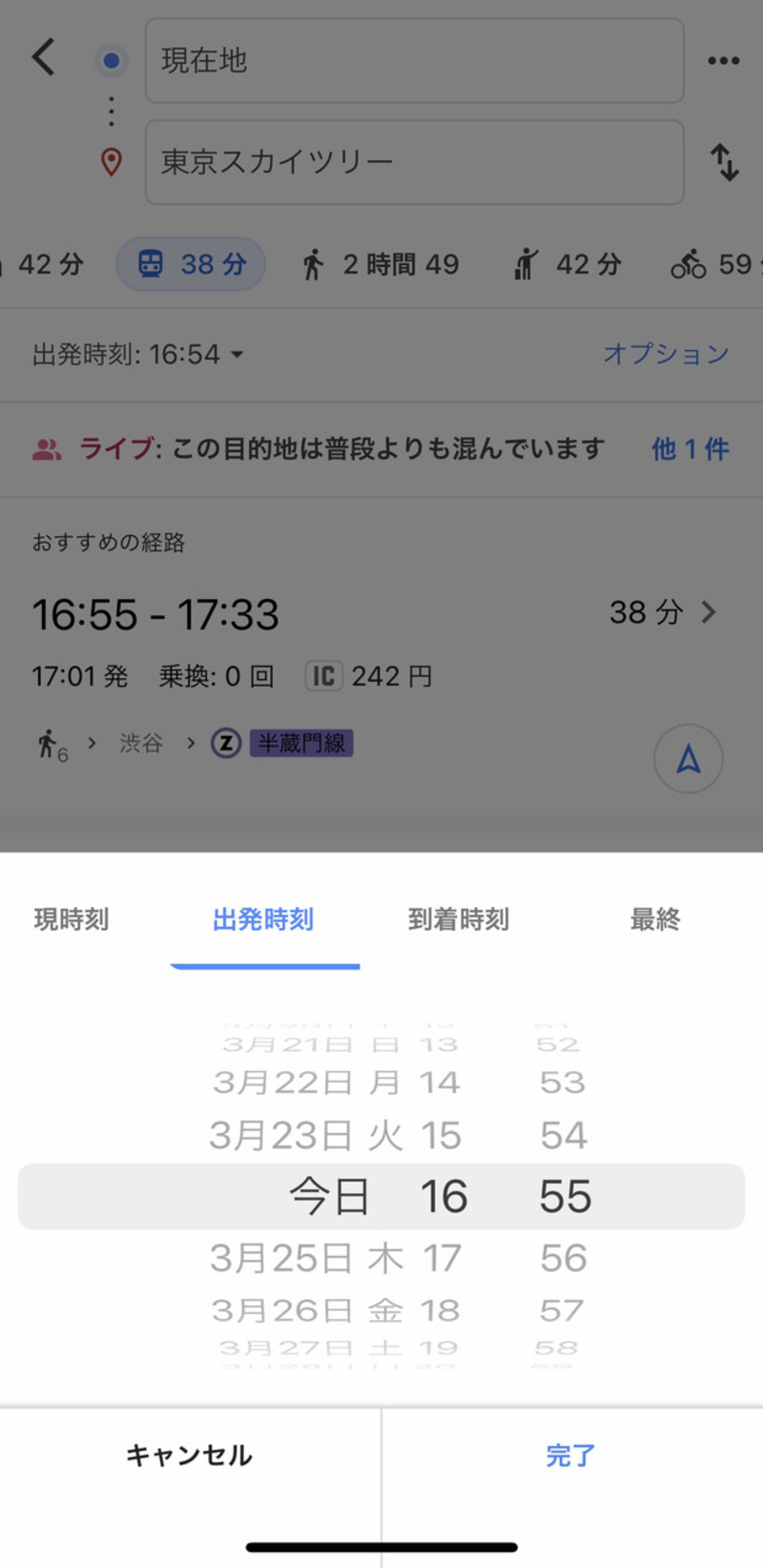
ほかにも知っておきたい機能3選
ここからは、マップとルート案内以外で知っておきたい便利な機能を3つピックアップして紹介します。
1. 自分だけのマップを作る
PCとAndroidでは、自分だけのマップを作る「マイマップ」が利用できます。マイマップでは、地図上に好きな地点だけを登録したり、好きな地点のリストを作成したり、地点に説明を追加できます。
なお、作成したマイマップはPC、Androidに加えiPhoneのGoogle マップからも確認できます。
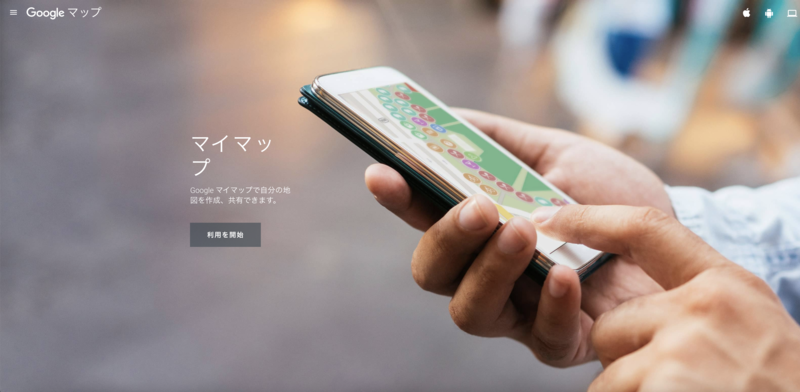
2. 自宅と職場を登録する
自宅と職場の場所、通勤手段と経路、通勤時間を登録できます。
画面右上のGoogleアカウント、「設定」、「通勤」の順にタップします。通勤に関連する交通情報を受け取ったり、検索欄の「自宅」や「職場」をタップすることで素早く自宅や職場へのルートを検索できるようになります。
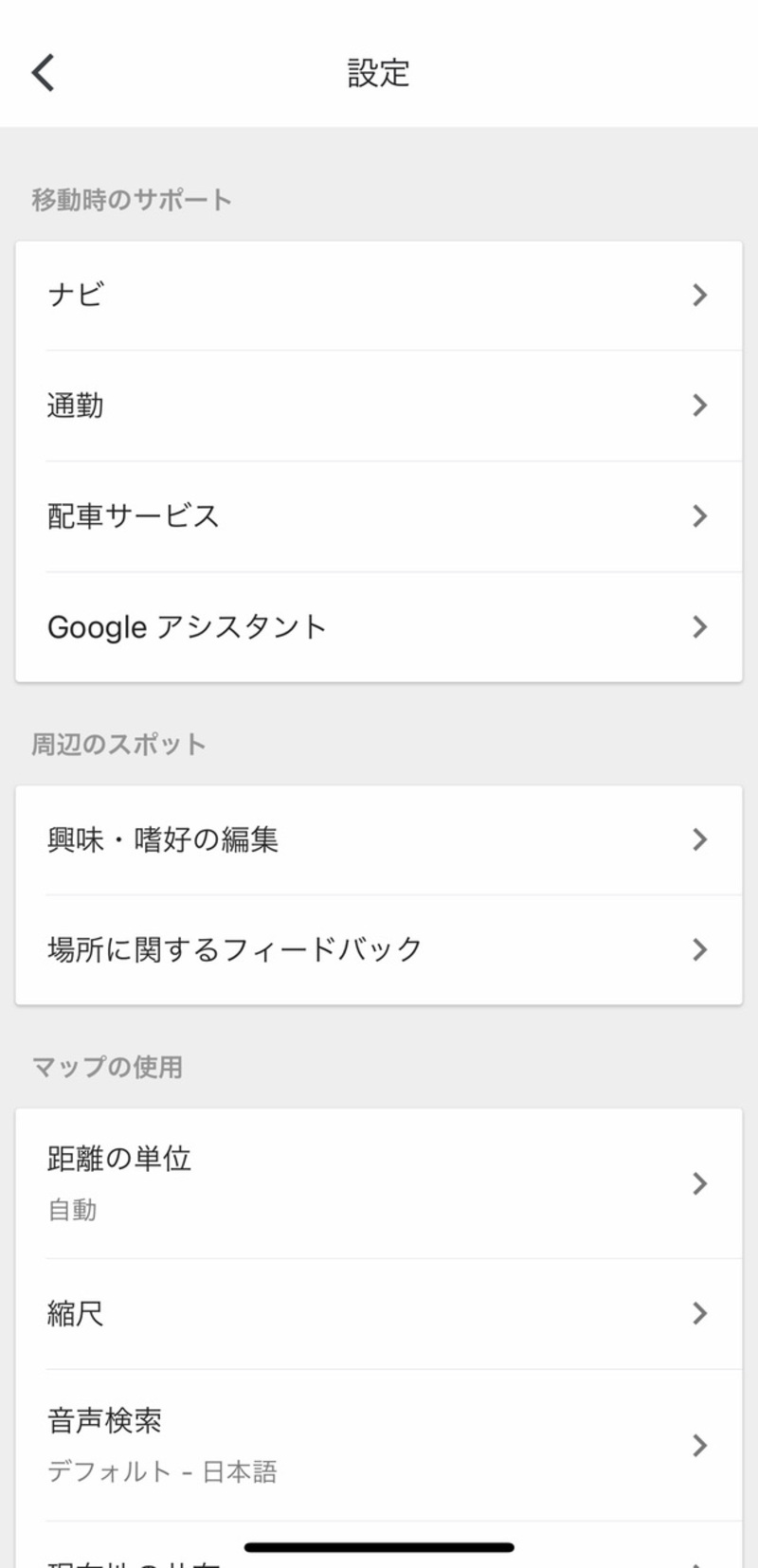
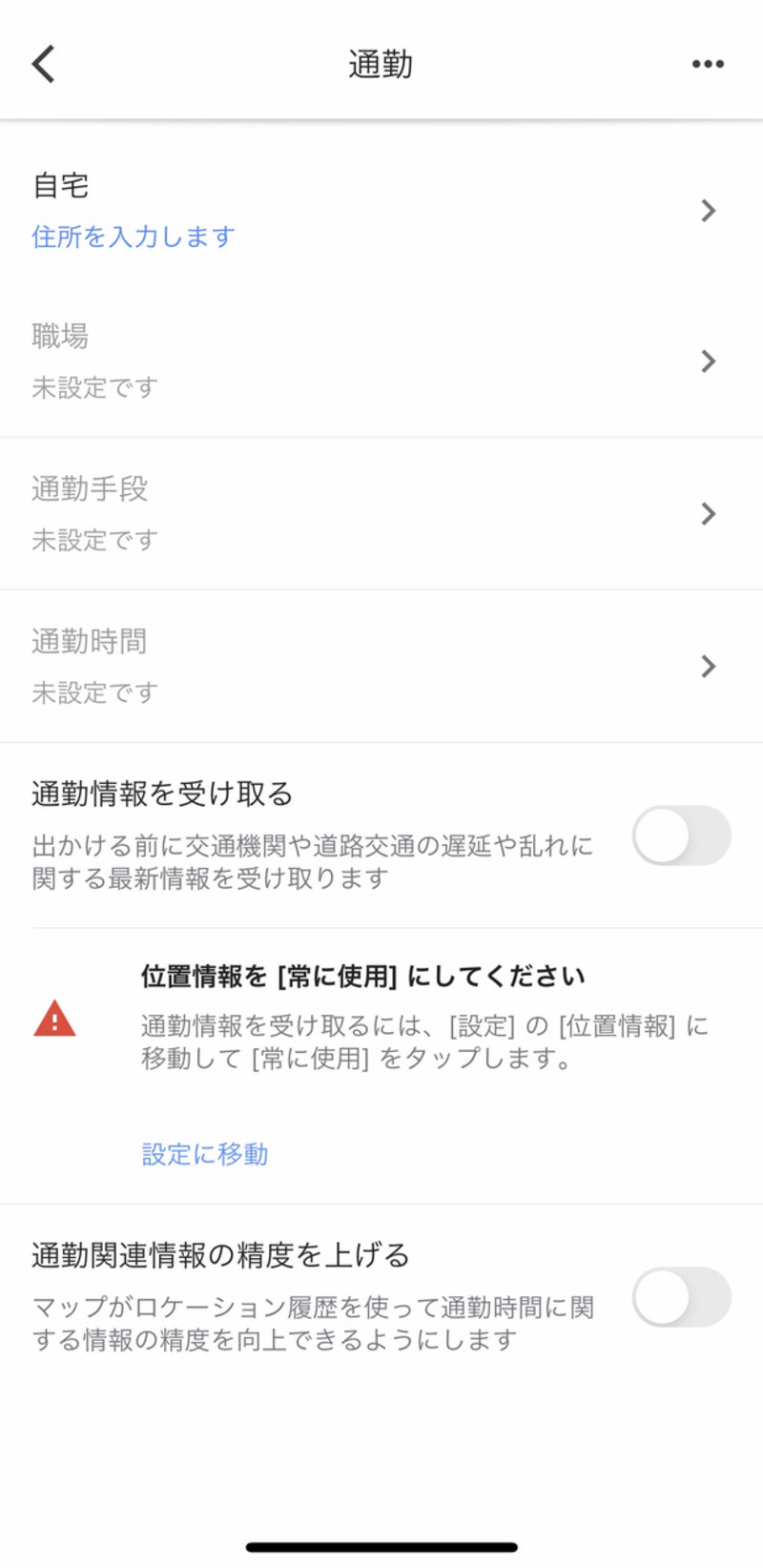
3. 施設の混雑状況を確認する
施設をタップし、画面を下にスクロールすると「混雑する時間帯」という欄が表示されることがあります。曜日ごと、1時間ごとに混雑する時間帯を確認できます。
※Googleが施設を訪れたユーザーの行動履歴を分析して表示させているもので、店舗側が登録する情報ではありません。

iPhone(iOS)版のGoogleマップのみで使える機能2選
ここからは、iOS版のGoogle マップだけで使える便利な機能を2つピックアップして紹介します。
1. ウィジェット欄にGoogleマップの機能を追加する
ウィジェット欄にGoogle マップの機能を追加できます。ホーム画面を右にスライドし、「編集」をタップすると、追加できる機能が表示されます。
※2021年3月現在、追加できる機能はルート案内、ローカルガイド、移動所要時間、交通機関の出発時刻、交通状況の5種類です。
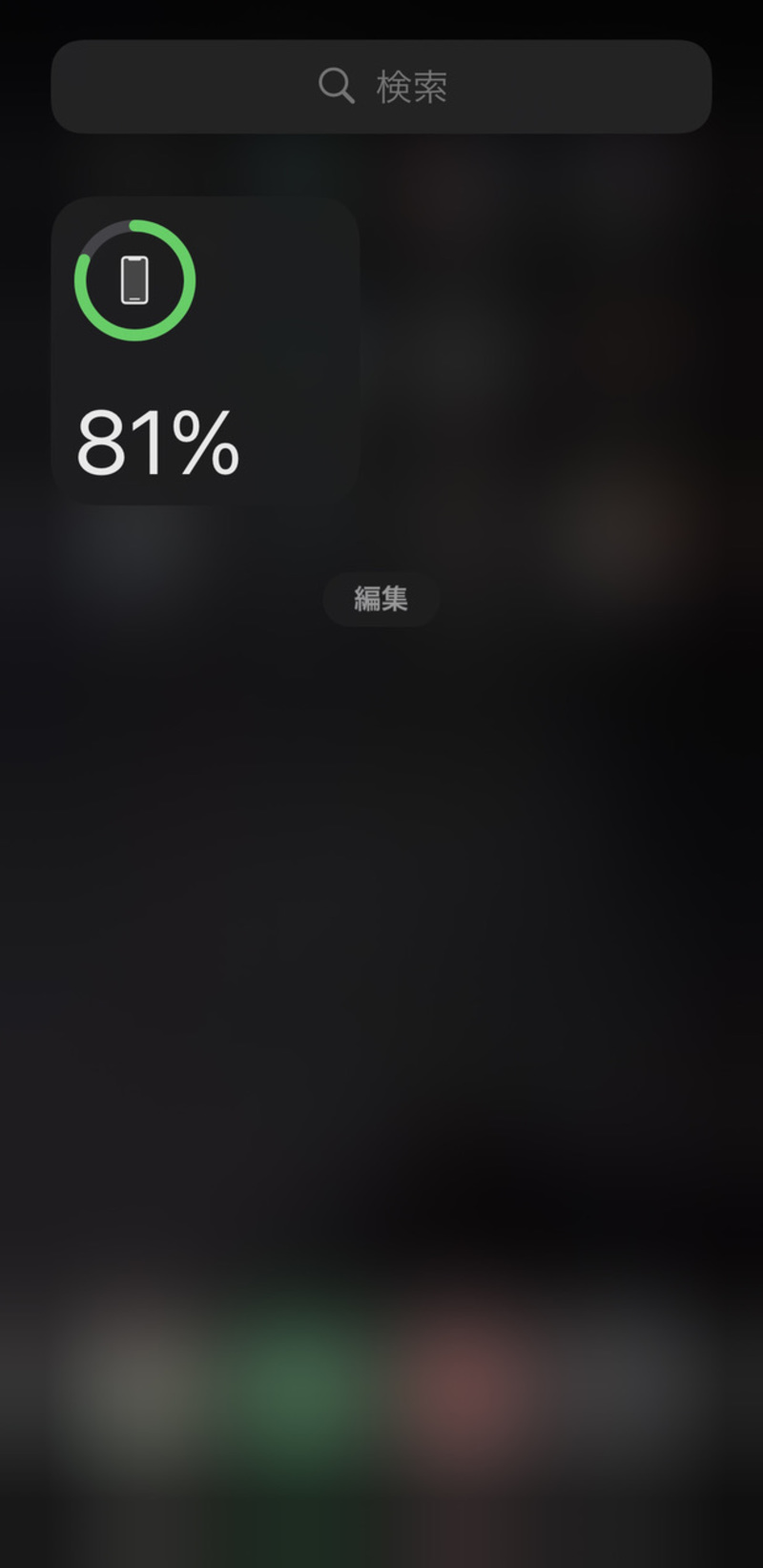
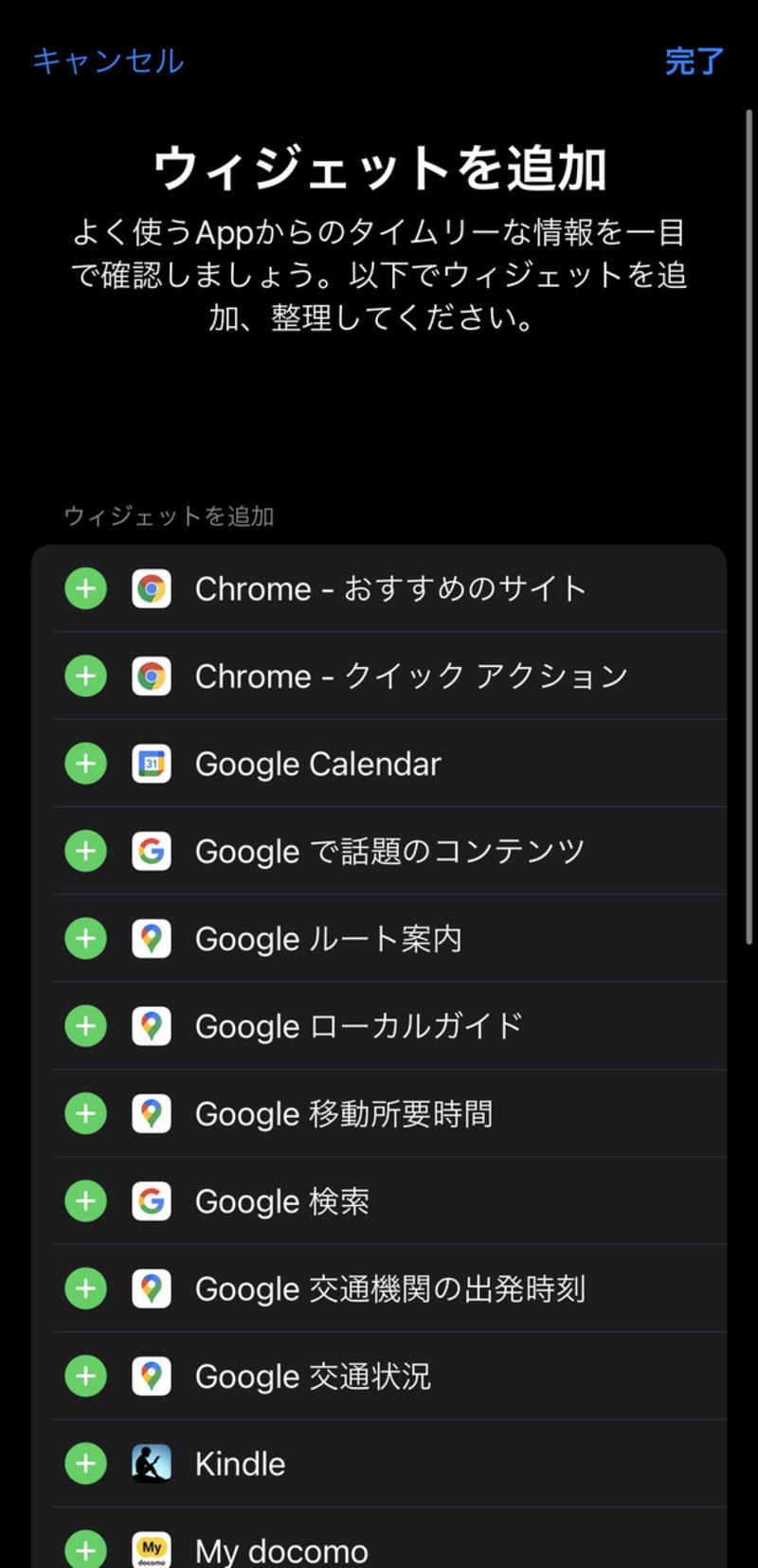
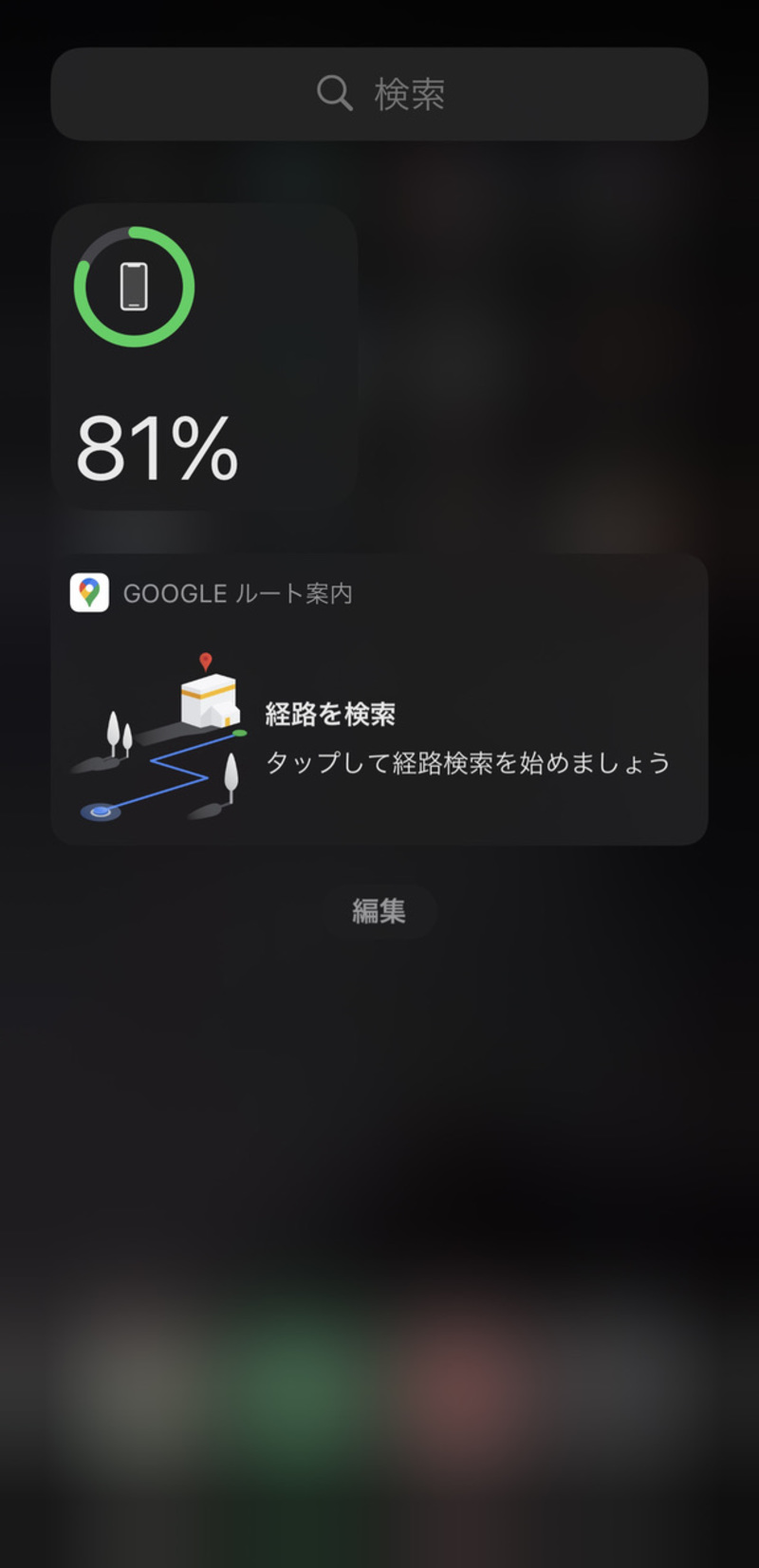
2. SiriからGoogleマップのルート案内を呼び出す
Siriに「Google マップを使って渋谷駅まで案内して」のように話すと、Google マップが開き、目的地までのルート案内ができます。
口コミラボ 最新版MEOまとめ【24年9月・10月版 Googleマップ・MEOまとめ】

そこで口コミラボでは、MEO・口コミマーケティングに役立つ最新ニュースをまとめた「Googleマップ・MEO最新情報まとめ」を毎月発行しています。
本記事では、主に2024年9月・10月の情報をまとめたレポートのダイジェストをお届けします。
※ここでの「MEO」とは、Google上の店舗・施設情報の露出回数を増やしたり、来店行動につなげたりすることで、Google経由の集客を最大化させる施策を指します。
※『口コミアカデミー 』にご登録いただくと、レポートの全容を無料でご確認いただけます。
詳しくはこちらをご覧ください。
→「ポリシー違反によるビジネスプロフィールの制限」が明文化 ほか【2024年9月・10月版 Googleマップ・MEOまとめ】







